DigitalOcean je ponudnik storitev v oblaku, ki je hiter za nastavitev in enostaven za upravljanje. Zaradi tega je odlična izbira za dajanje Ubuntu 17.10 (Artful Aardvark) ali katera koli druga strežniška distribucija Linuxa, hitra preizkusna vožnja, da vidite, kako izgleda. Moja prva misel je bila preizkusiti novi uporabniški vmesnik na osnovi Gnome na Digital Ocean in uporabiti Digital Ocean kot platformo za testiranje novih distribucij. Vendar sem ugotovil, da potrebujem veliko hekerja, preveč za udobje, da bi lahko oddaljeno namizje za Gnome delovalo, zato sem odložil cilj, da za zdaj in v tej predstavitvi namestim hiter in oddaljen strežnik za testiranje novih funkcij uporabniškega vmesnika / tutorial se bo osredotočil na testiranje strežniške različice.
1. korak: ustvarite račun in vnesite podatke o plačilu na Digital Ocean
2. korak: Kliknite velik modri gumb z napisom Ustvari kapljico, kot je prikazano spodaj
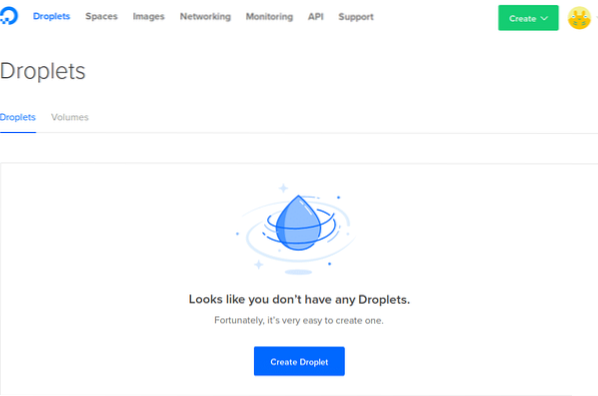
3. korak: Izberite svojo distribucijo OS na seznamu razpoložljivih možnosti, kot je prikazano spodaj. Izbral sem Ubuntu 17.10, saj je bil to moj cilj, da ga preizkusim. Vendar lahko vidite dostojno raznoliko izbiro, od Ubuntuja, FreeBSD, Fedore, Debiana, CoreOSa in CentOSa. Z enim samim klikom lahko izbirate med različnimi številkami različic teh distribucij.

4. korak: Izberite, koliko energije želite za primerek operacijskega sistema in ceno, ki jo boste zanj plačali. V tem primeru sem primerku 2 CPU in 2 GB RAM-a dal testno vožnjo po ceni 3 centi na uro. Glede na to, da je bil moj preizkus manj kot ena ura, je 3 centi več kot pravičen postopek za opravljeno storitev.
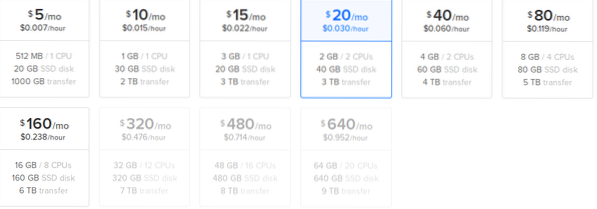
5. korak: Izberite geografsko regijo za zagon primerka glede na lokacijo v vaši bližini.
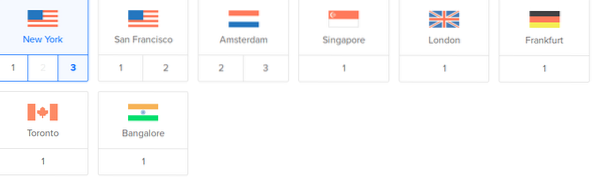
6. korak: Konfigurirajte ključ SSH, ki bo uporabljen za dostop do strežnika. Tukaj je dobra vadnica, če potrebujete pomoč pri tem delu. Datoteki zagotovite 600 dovoljenj, potem ko jo vstavite v .ssh v vašem sistemu.
7. korak: Oglejte si stanje izdelave primerka in počakajte, da se konča. V mojem testu je trajala približno 1 minuto, da je bil primerek ustvarjen. Zajemite naslov IP in ga lahko urejate v datoteko / etc / hosts (z uporabo sudo), da v vašem sistemu enostavno vzdevek vzamete za dostop do strežnika.

8. korak: Prijavite se na strežnik s tem ukazom spodaj, tukaj je izhod, ki sem ga prejel ob uspešnem ssh v strežnik:
ssh -l koren 138.68.53.111
Pristnost gostitelja '138.68.53.111 (138.68.53.111) 'ni mogoče določiti. ECDSA ključni odtis je SHA256: 7FlDy349YemFgrw5o + UUkLTEBj + d338s4ueScgoogCQ. Ali ste prepričani, da se želite še naprej povezovati (da / ne)? da Opozorilo: Trajno dodano '138.68.53.111 '(ECDSA) na seznam znanih gostiteljev. Dobrodošli v Ubuntu 17.10 (GNU / Linux 4.13.0-17-generični x86_64) * Dokumentacija: https: // pomoč.ubuntu.com * Upravljanje: https: // pokrajina.kanonična.com * Podpora: https: // ubuntu.com / prednost Pridobite podporo v oblaku z Ubuntu Advantage Cloud Guest: http: // www.ubuntu.pakete com / business / services / cloud 0 je mogoče posodobiti. 0 posodobitev so varnostne posodobitve. Programi, vključeni v sistem Ubuntu, so brezplačna programska oprema; natančni pogoji distribucije za vsak program so opisani v posameznih datotekah v / usr / share / doc / * / copyright. Ubuntu prihaja z absolutno BREZ GARANCIJ, v obsegu, ki ga dovoljuje veljavna zakonodaja. [zaščiteno po e-pošti]: ~ #
Uspešno, zdaj ste se prijavili v sistem in ga lahko uporabljate, kot vidite. Prva stvar, ki sem jo naredil, je bila posodobitev sistema z uporabo apt-get posodobitev in nato naredil test namestitve paketa (prevajalnik g ++) z ukazom apt-get namesti g++. Odlična stvar je, da ste v omrežju DigitalOcean, zato vam ni treba prenesti celotne ISO distribucije na osebni računalnik doma ali v pisarni. Vsi paketi so postavljeni v njihovo omrežje in se hitro nalagajo. Torej je posodobitev in namestitev prevajalnika g ++ v tem primeru trajala manj kot 2 minuti.
Povzetek
- Digital Ocean je stroškovni učinek in enostaven način zagotavljanja in namestitve preskusnega primerka nove distribucije
- Številni operacijski sistemi so vnaprej zapakirani in vzdrževani, kar omogoča enostaven in hiter dostop
- Testiranje GUI-jev na tej platformi je mogoče, obstajajo številni članki, ki kažejo, kako, vendar po mojih izkušnjah to ni dobra možnost
- Testiranje nove distribucije na DigitalOceanu je veliko hitrejše in enostavnejše kot poskus uporabe lokalne VM. Toliko hitreje!
 Phenquestions
Phenquestions


